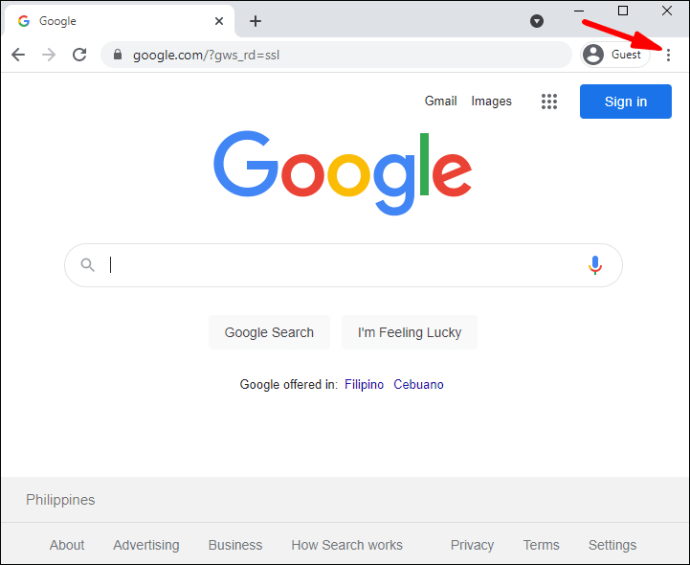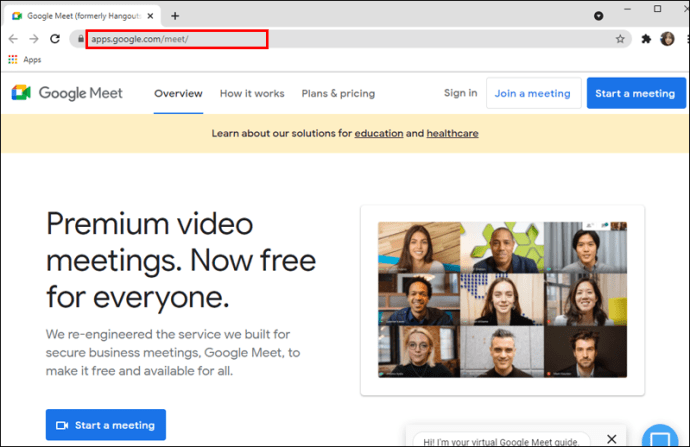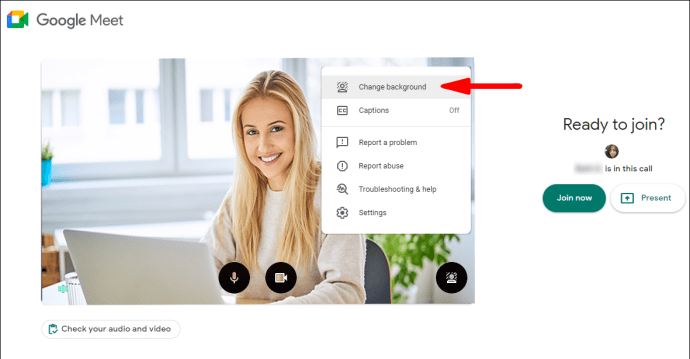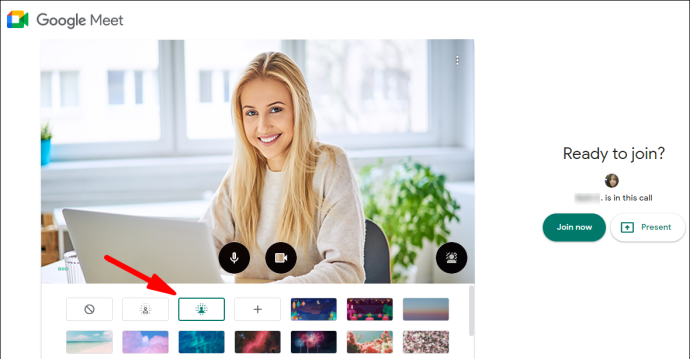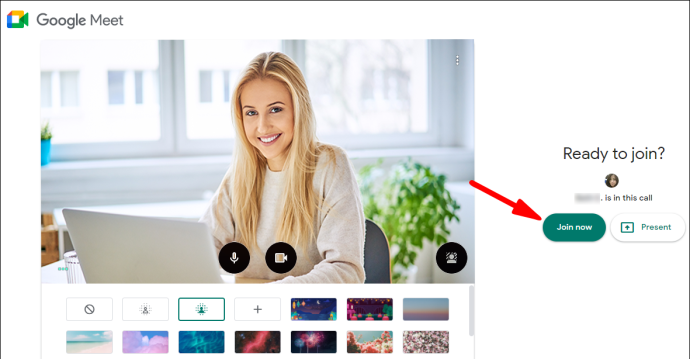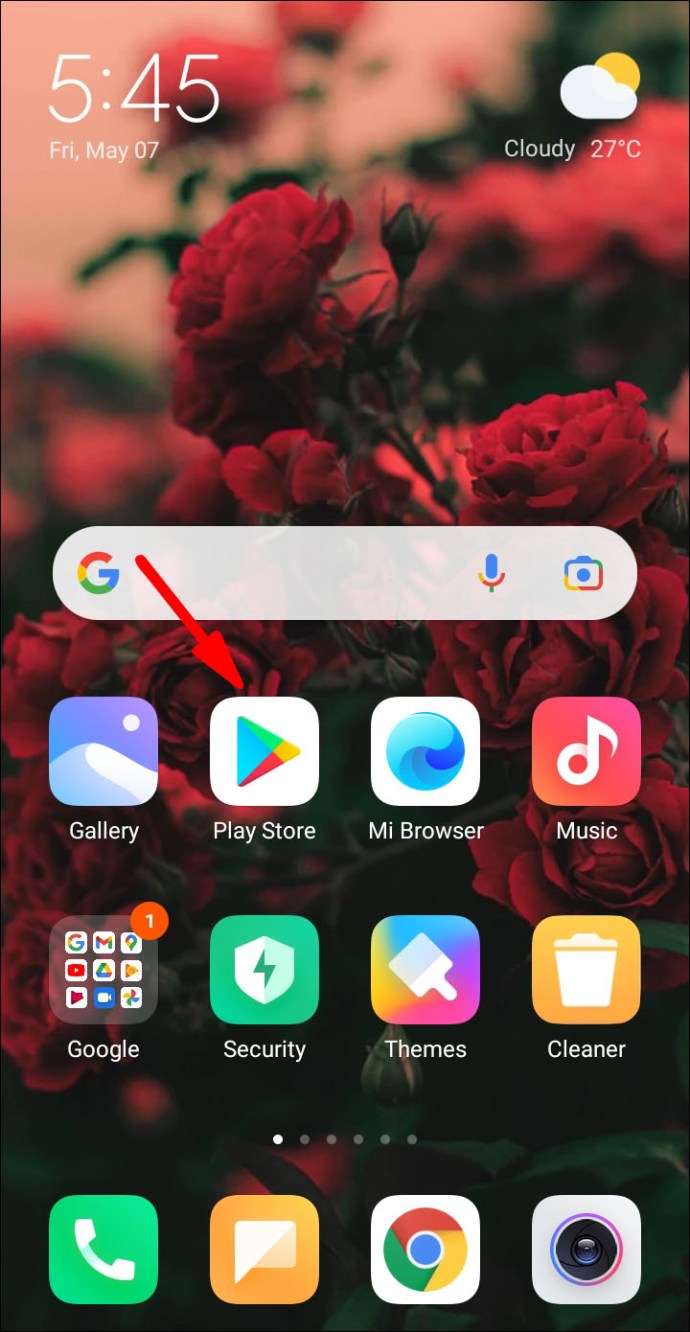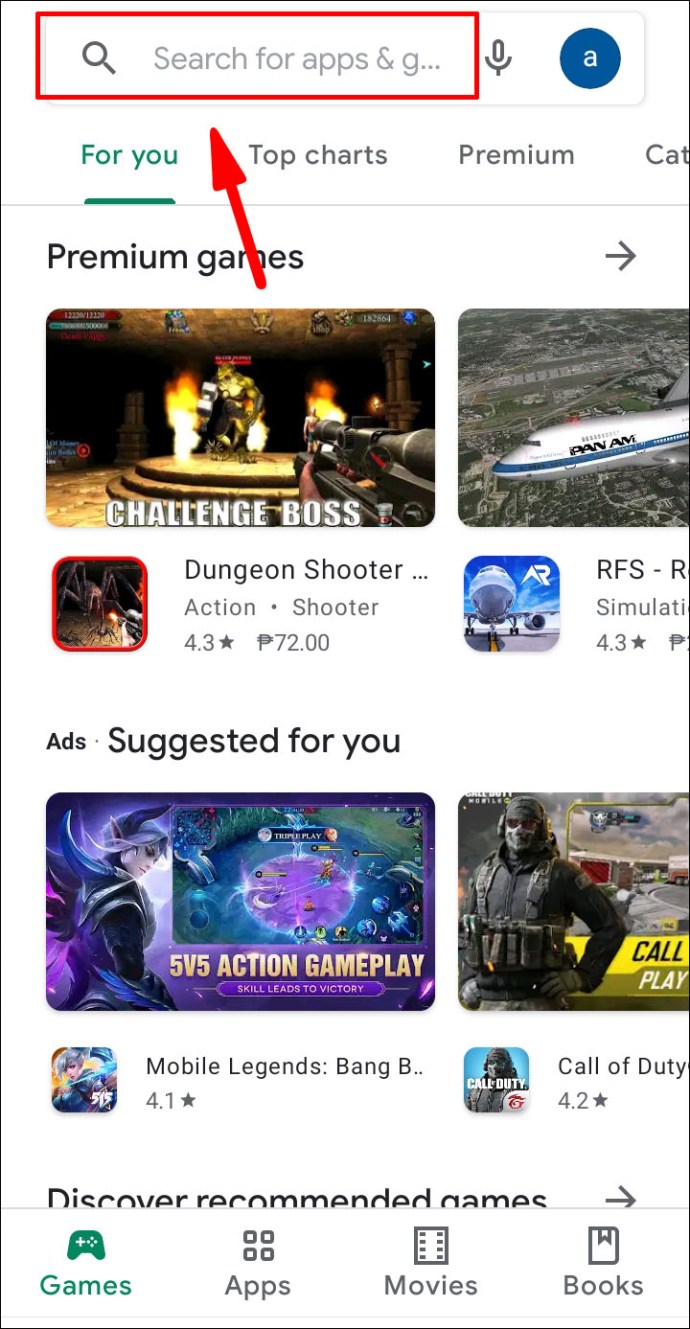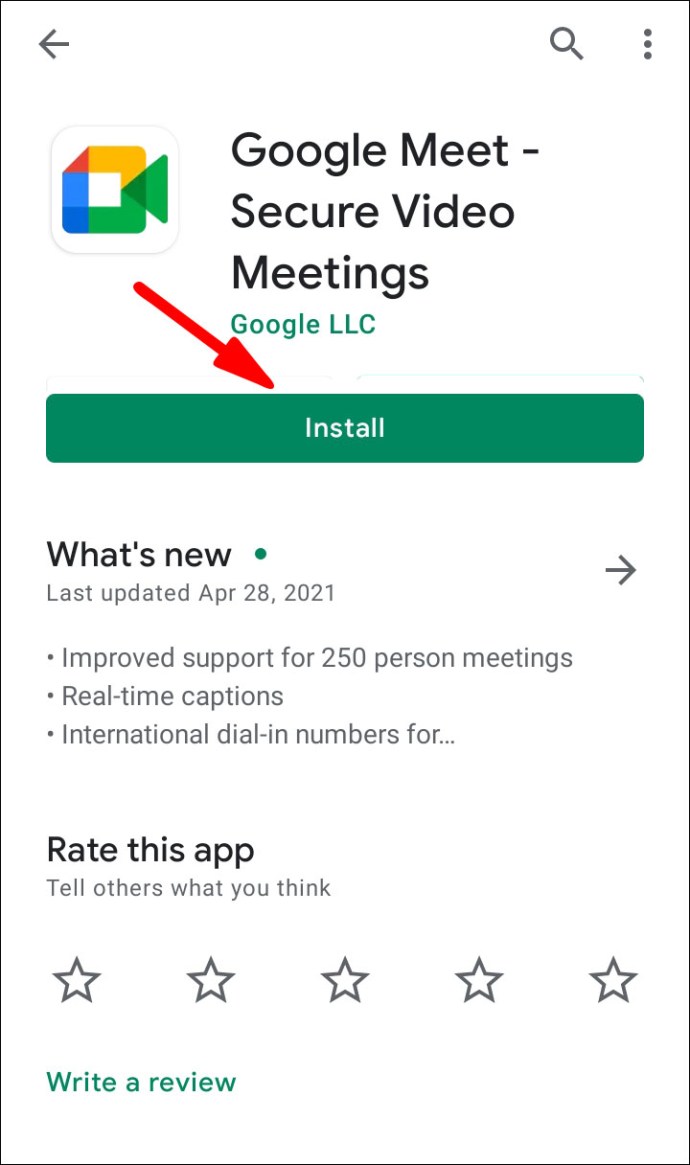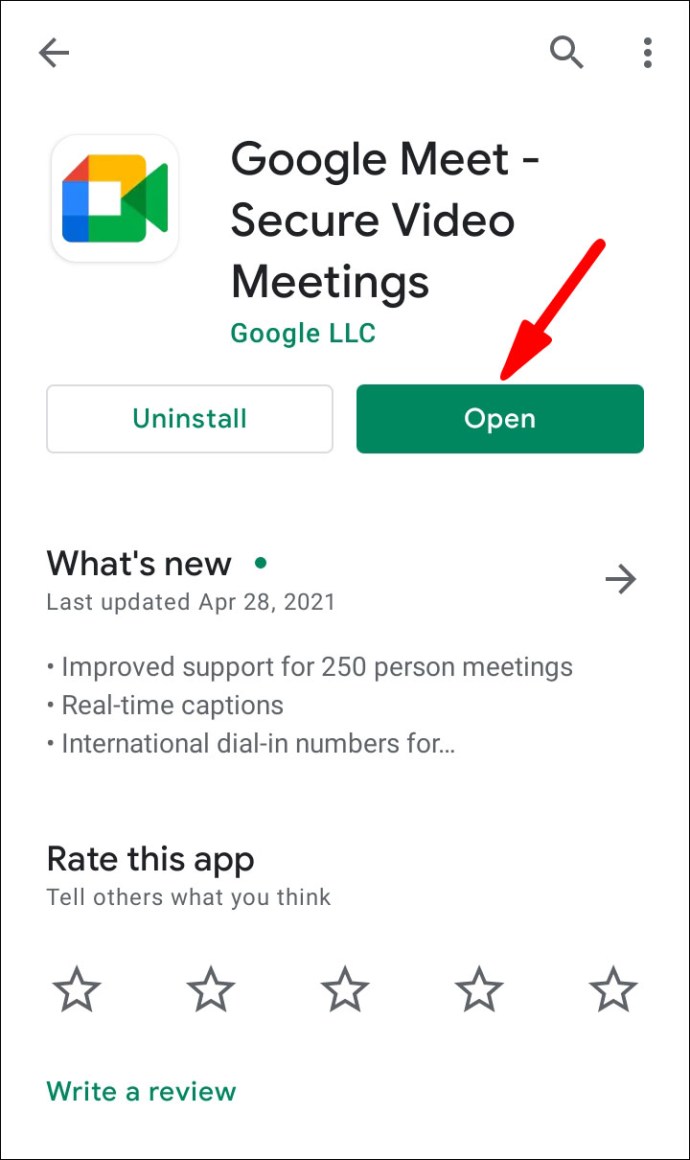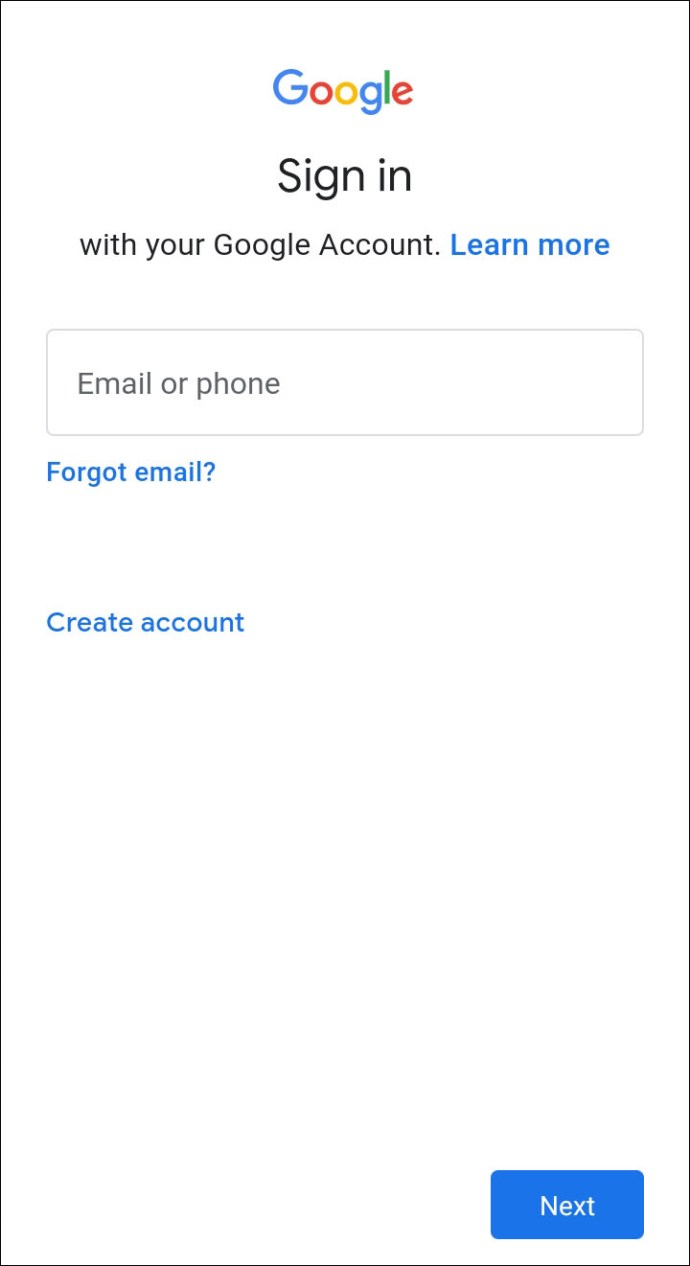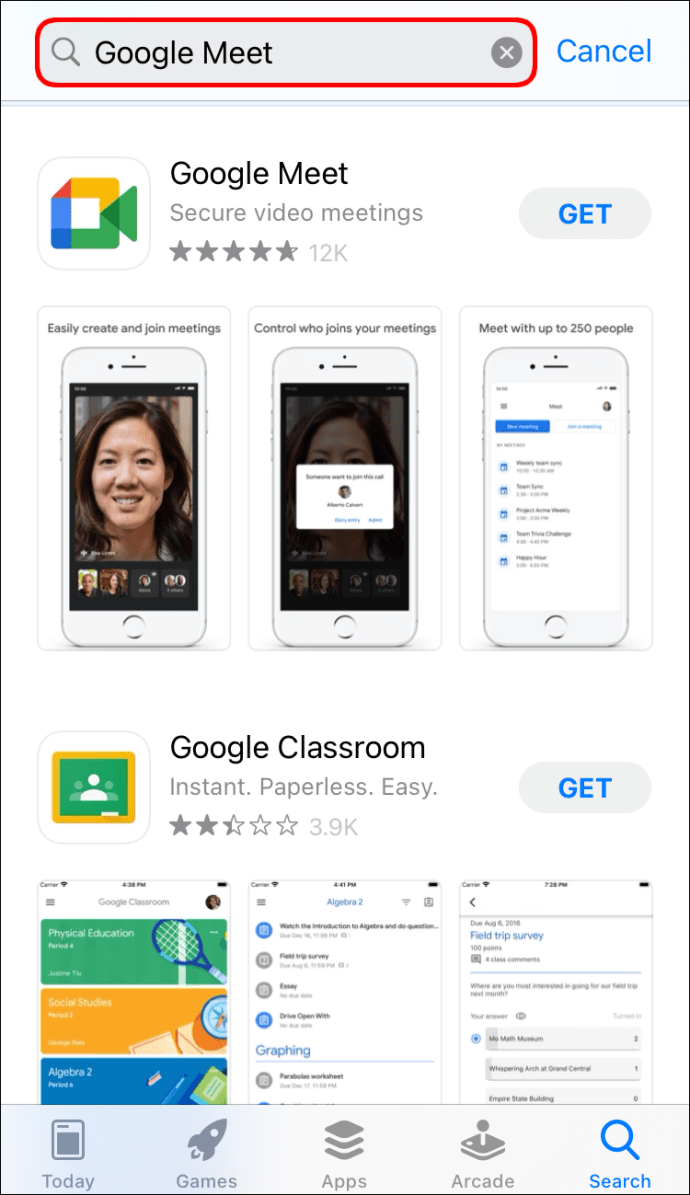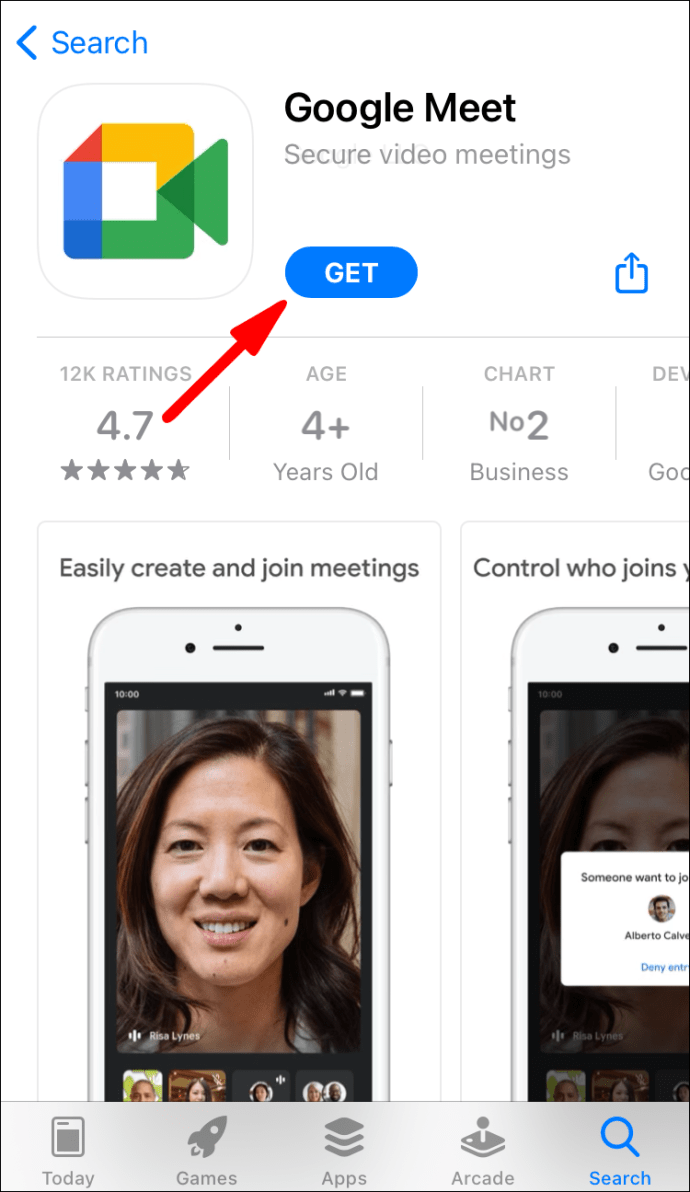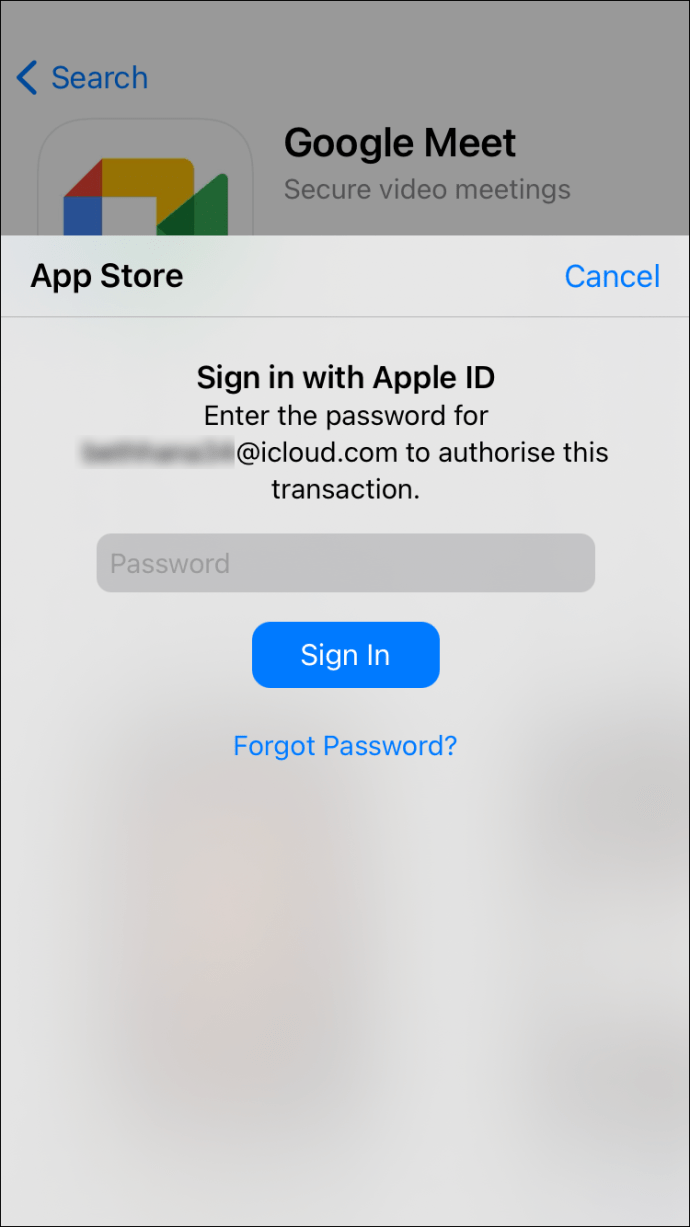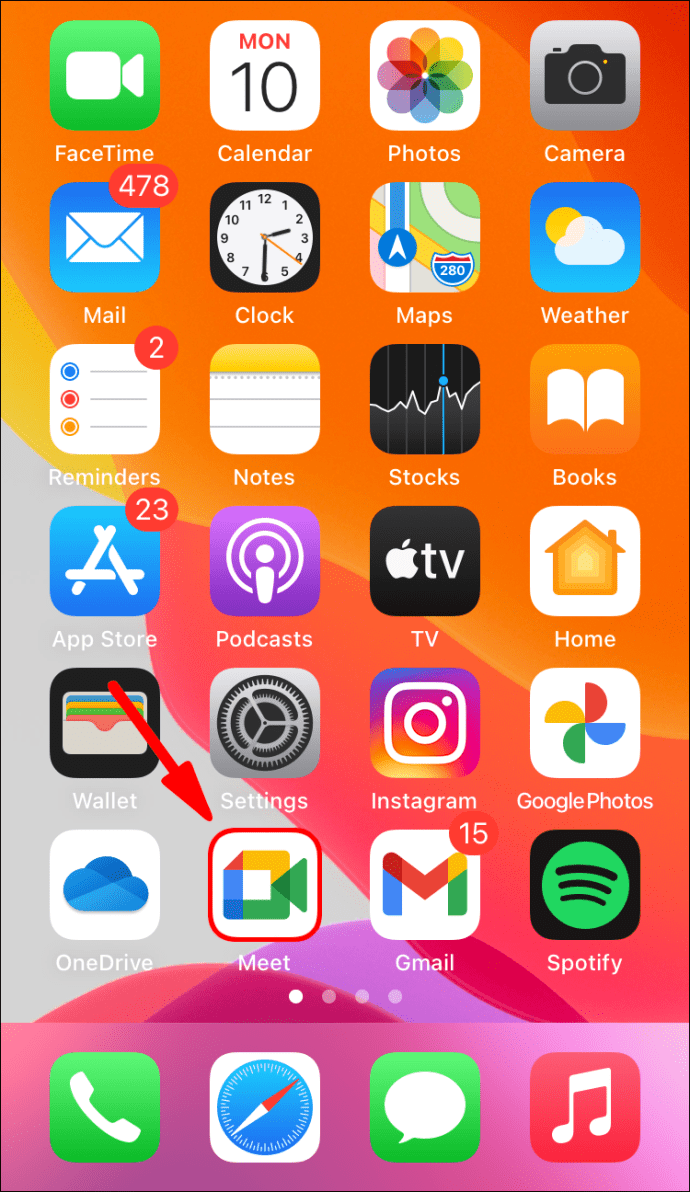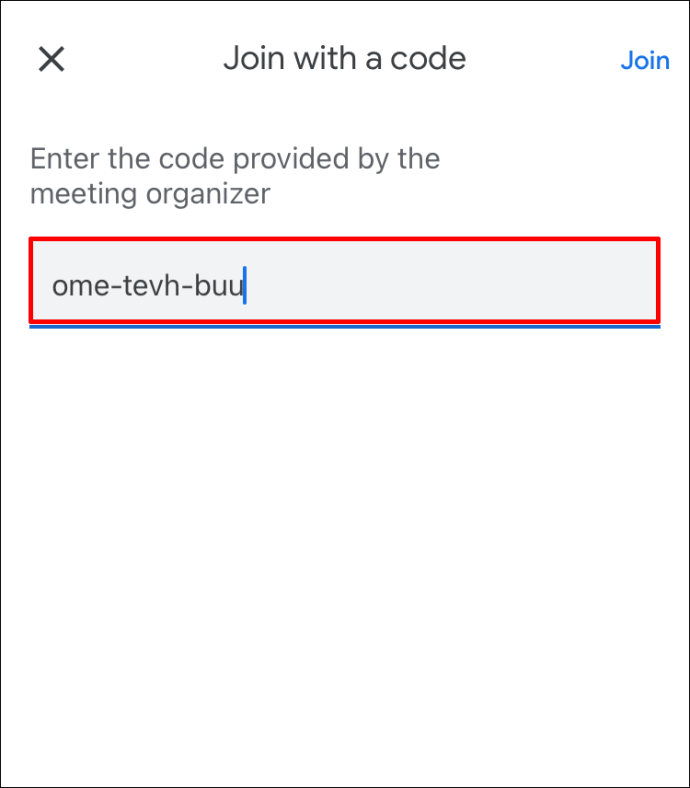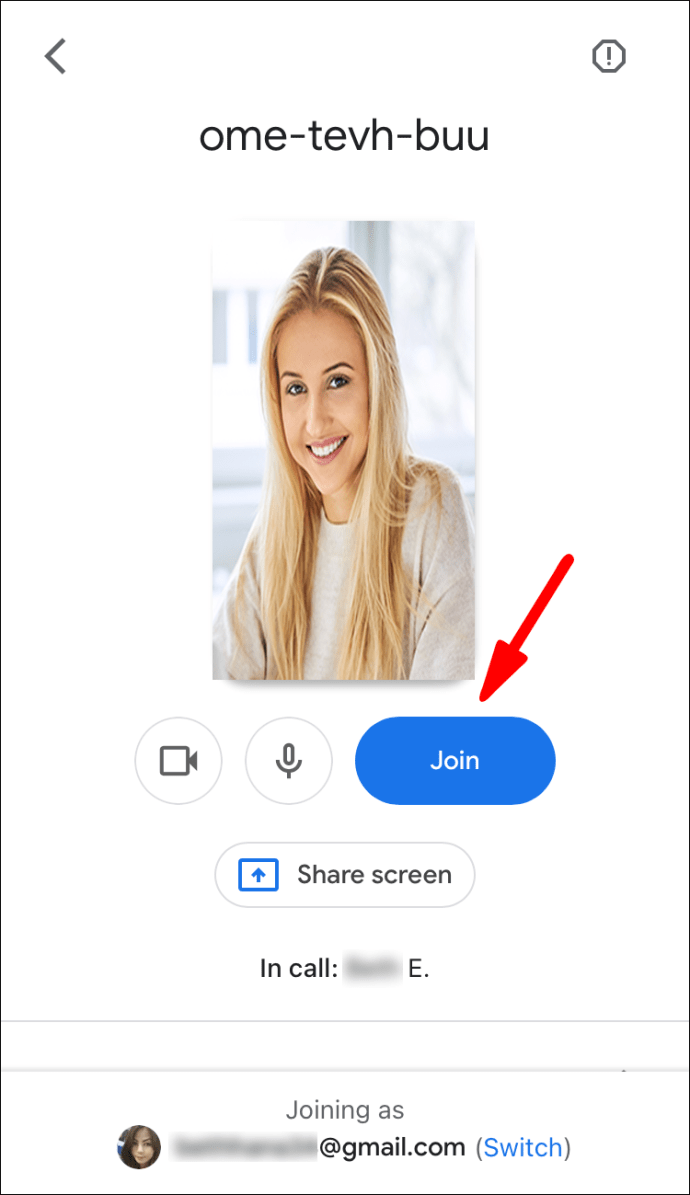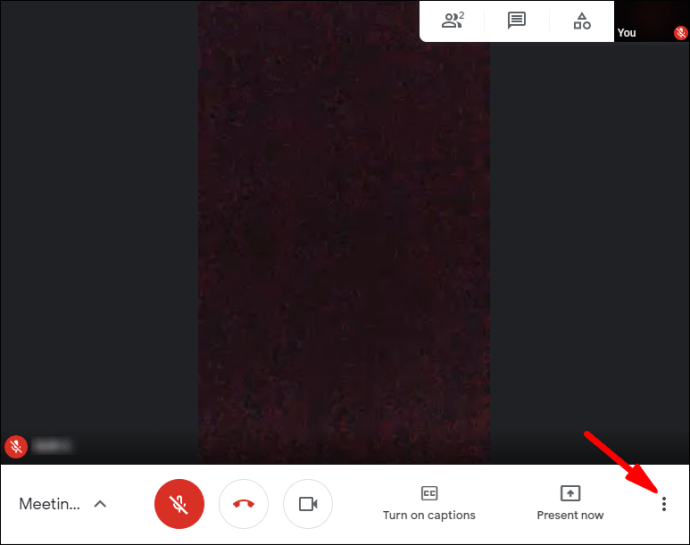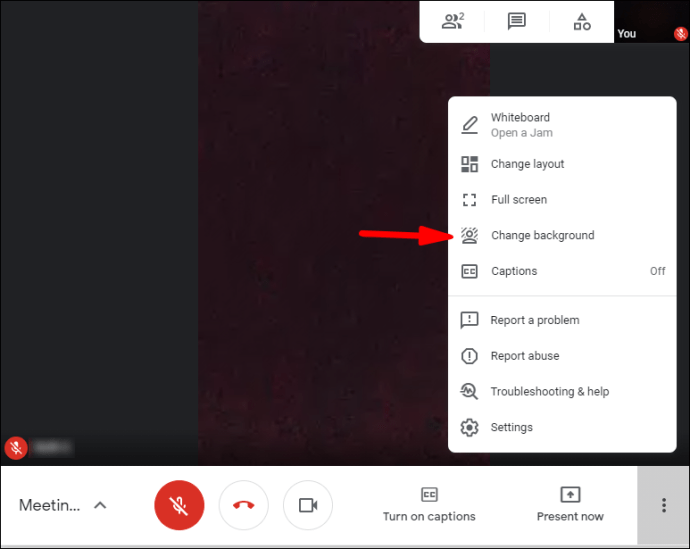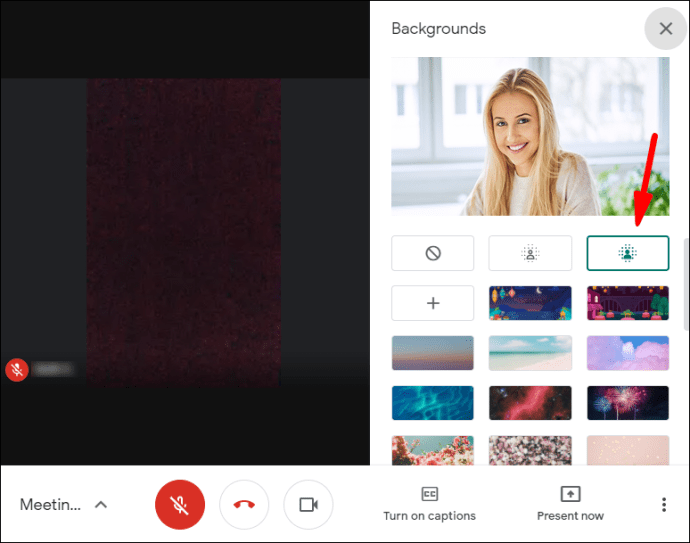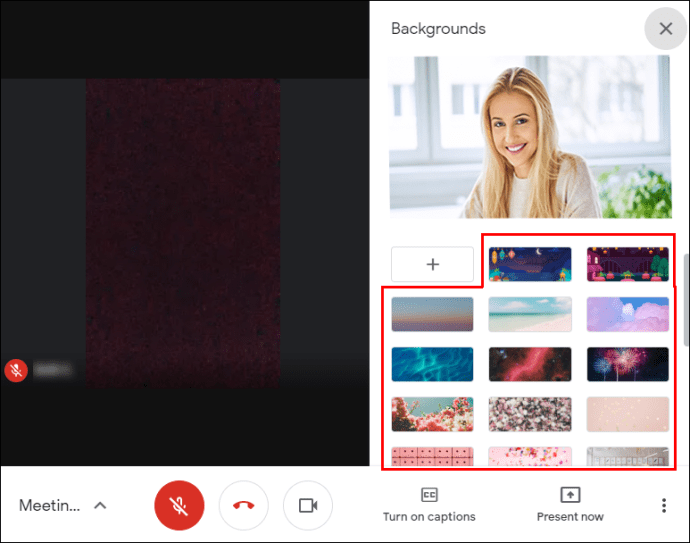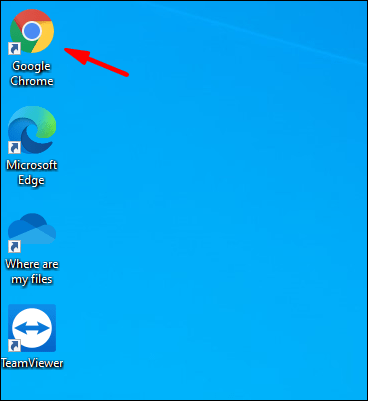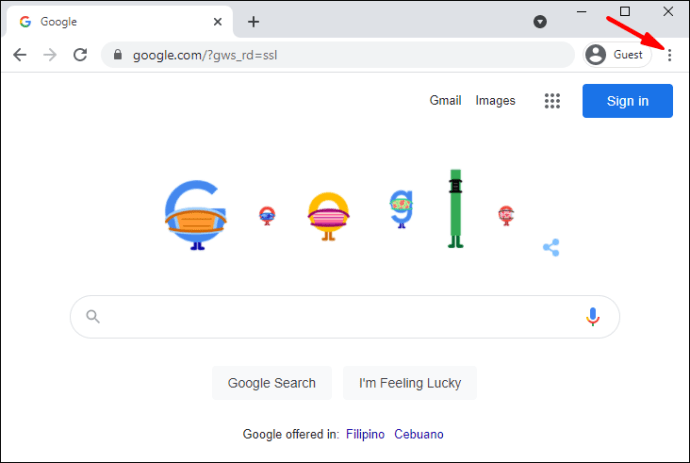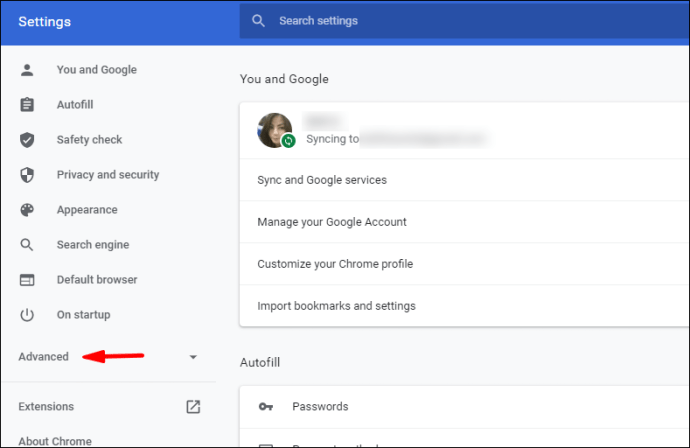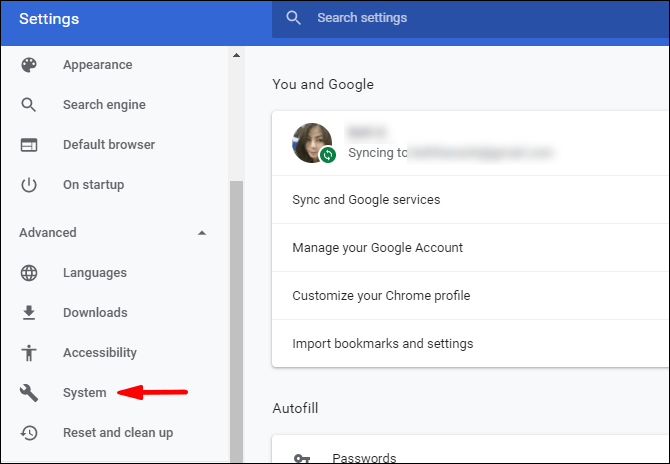„Google Meet“ turi puikią funkciją, leidžiančią pakeisti vaizdo skambučio foną. Tai gali praversti ankstų ryto susitikimuose, kai neturite laiko susitvarkyti kambario. Suliejimo efektas išlaikys fokusą į jus ir pritemdys foną.

Nustatymą labai paprasta naudoti, todėl jis puikiai tinka ekspromtui. Dar geriau, galite tai padaryti vietoje, o tai reiškia, kad galite jį suaktyvinti dalyvaudami susitikime. Niekas neturi matyti, kaip jūsų šuo pasiekia priartinimą blogiausiu įmanomu metu, tiesa? Taigi, jei norite sužinoti, kaip sulieti „Google Meet“ foną, atėjote į reikiamą vietą. Šiame straipsnyje parodysime, kaip tai padaryti prieš vaizdo skambutį ir jo metu.
Kaip sulieti „Google Meet“ foną prieš vaizdo skambutį
Konferenciniam pokalbiui galite pasiruošti iš anksto sulieję foną. Tam reikia kelių paprastų veiksmų ir tai galite padaryti naudodami skirtingus įrenginius. Tai reiškia, kad atitinkamai „iPhone“ ir „Android“ skirta mobilioji programa taip pat turi integruotą parinktį.
Tačiau „Google Meets“ fonui pakeisti taikomi tam tikri reikalavimai. Jei naudojate kompiuterį, turite turėti naršyklę, kuri galėtų palaikyti šią funkciją. Geriausia yra įdiegti naujausią „Chrome“ versiją, nesvarbu, ar turite asmeninį ar „Mac“ kompiuterį. Android naudotojams reikia atsisiųsti 9.0 naujinimą (Pie) arba, idealiu atveju, naujausią Android 11. iOS įrenginiams iPhone 6s yra seniausias modelis, leidžiantis keisti foną.
Jei pažymėsite visus langelius (arba bent vieną iš jų), galite pradėti. Būtinai skaitykite toliau, kad sužinotumėte, kaip prieš vaizdo skambutį sulieti foną.
„Mac“ sistemoje
Kaip minėjome, norėdami pakeisti „Google Meets“ foną, turite turėti tinkamą naršyklę. Daugumai „Mac“ naudotojų „Safari“ yra pageidaujamas pasirinkimas, nes tai yra oficialus „Apple“ paieškos variklis. Turite įsitikinti, kad jūsų versija palaiko naujausią WebGL specifikaciją. Norėdami patikrinti, eikite į šią svetainę.
Iš esmės, jei turite „Safari 10.1“ ar naujesnę versiją, neturėsite problemų suliedami foną. Tiesiog atlikite šiuos veiksmus:
- Paleiskite „Safari“ ir atidarykite „Google Meet“ žiniatinklio programą.
- Įveskite susitikimo kodą, kad jį pasiektumėte. Įsitikinkite, kad esate prisijungę prie „Google“ paskyros.
- Apatiniame dešiniajame ekrano kampe spustelėkite tris vertikalius taškus. Pamatysite parinktį „Keisti foną“. Spustelėkite norėdami atidaryti meniu langą.
- Jei norite visiškai užgožti foną, pasirinkite „Sulieti foną“.
- Jei norite, kad jis būtų šiek tiek nesufokusuotas, pasirinkite „Šiek tiek sulieti foną“.
- Baigę spustelėkite, kad prisijungtumėte prie susitikimo.
Net ir neturint atitinkamos versijos, yra būdas naudoti funkciją su „Mac“. Tiesiog atsisiųskite „Chrome“ naršyklę iš oficialios svetainės:
- Paleiskite „Safari“ iš doko ir eikite į google.com/chrome/.
- Spustelėkite mėlyną atsisiuntimo mygtuką, esantį po „Chrome“ piktograma.
- Nurodykite, kokį lustą turite („Intel“ ar „Apple“).
- Kai atsisiuntimas bus baigtas, atidarykite .dmg failą. Vilkite „Chrome“ piktogramą į aplanką „Programos“.
- Spustelėkite „Chrome“ piktogramą, tada „Atidaryti“. Prisijunkite prie savo Google paskyros.
„Windows“ arba „Chromebook“ įrenginyje
Nors „Chrome“ yra oficiali „Google“ žiniatinklio naršyklė, ne visos versijos palaiko suliejimo funkciją. Turite atsisiųsti M84 arba naujesnę versiją. Jei nesate tikri, kada buvo atliktas paskutinis atnaujinimas, gali nepakenkti patikrinti:
- Paleiskite „Chrome“ ir bakstelėkite tris vertikalius taškus viršutiniame dešiniajame kampe.
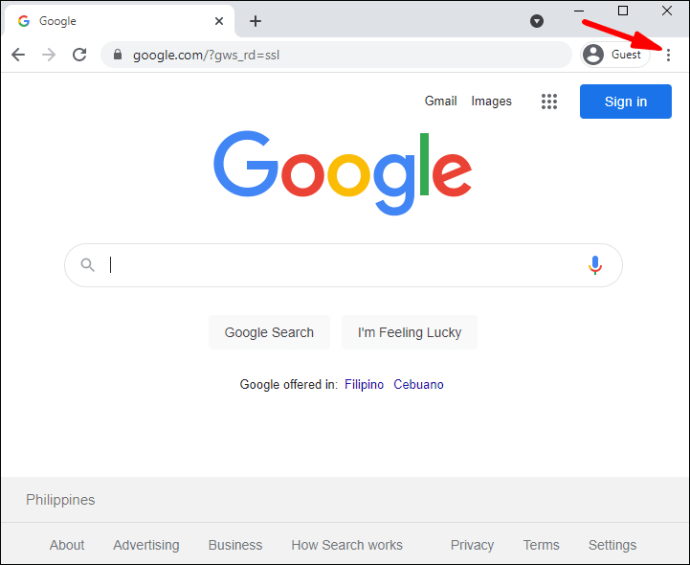
- Jei matote parinktį atnaujinti „Chrome“, spustelėkite ją. Jei ne, jau turite naujausią versiją.
- Norėdami užbaigti naujinimą, spustelėkite „Paleisti iš naujo“.
Įdiegę naujausią sistemą, galite pereiti prie „Google Meet“ ir įgalinti funkciją:
- Eikite į „Google Meet“ žiniatinklio programą ir atidarykite laukiantį susitikimą.
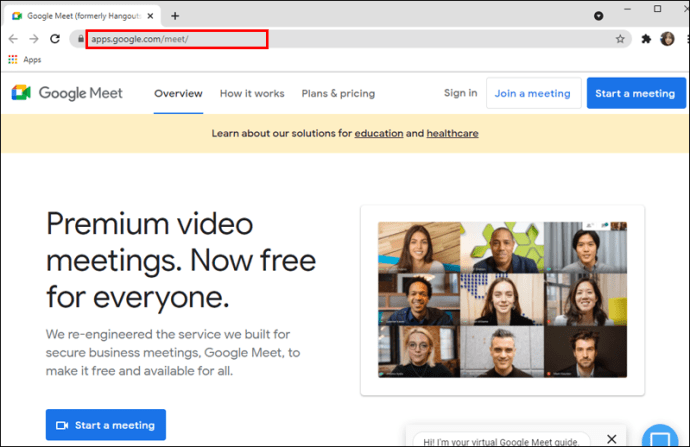
- Eikite į apatinį dešinįjį savęs peržiūros kampą. Spustelėkite tris vertikalius taškus ir pasirinkite „Keisti foną“.
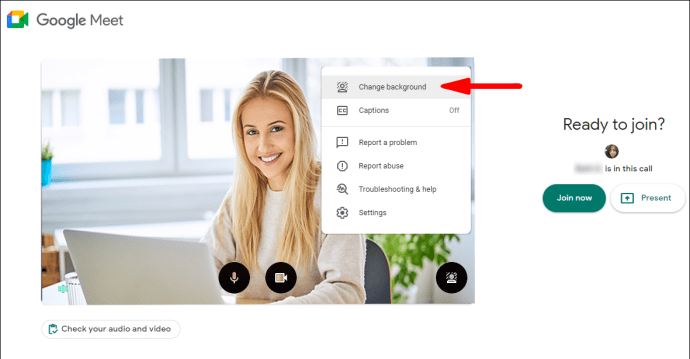
- Dešinėje pusėje esančiame skydelyje spustelėkite piktogramą „Sulieti foną“.
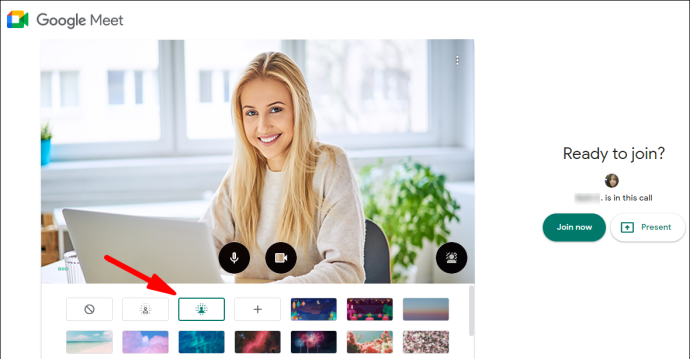
- Jei nenorite jo visiškai sulieti, spustelėkite šalia jo esantį mygtuką.
- Kai būsite patenkinti, spustelėkite mygtuką „Prisijungti dabar“.
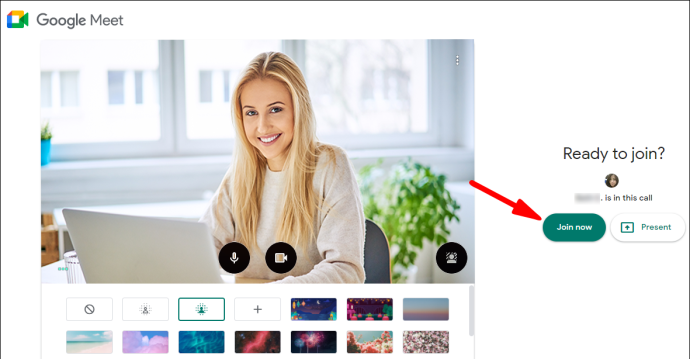
„Android“.
Visi „Android“ naudotojai gali gauti oficialią mobiliąją versiją iš „Google Play“ parduotuvės:
- Pagrindiniame ekrane bakstelėkite „Play Store“ piktogramą.
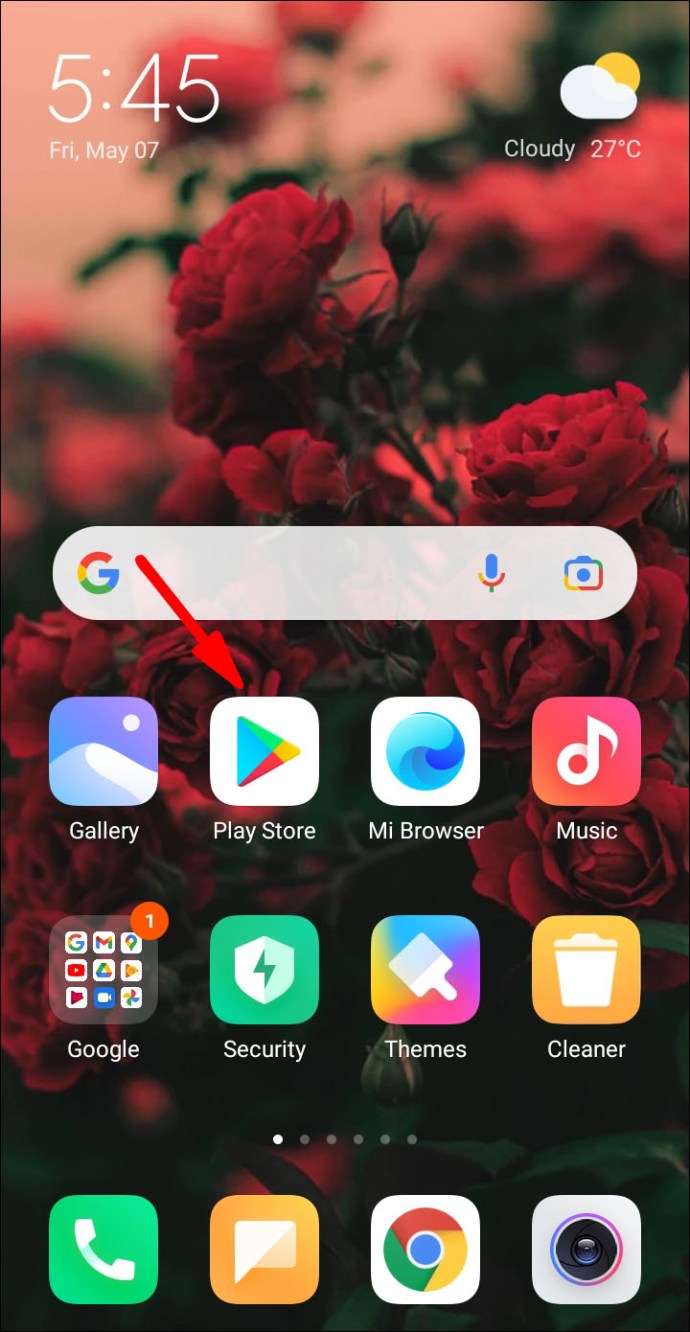
- Norėdami rasti „Google Meet“ programą, naudokite paieškos funkciją.
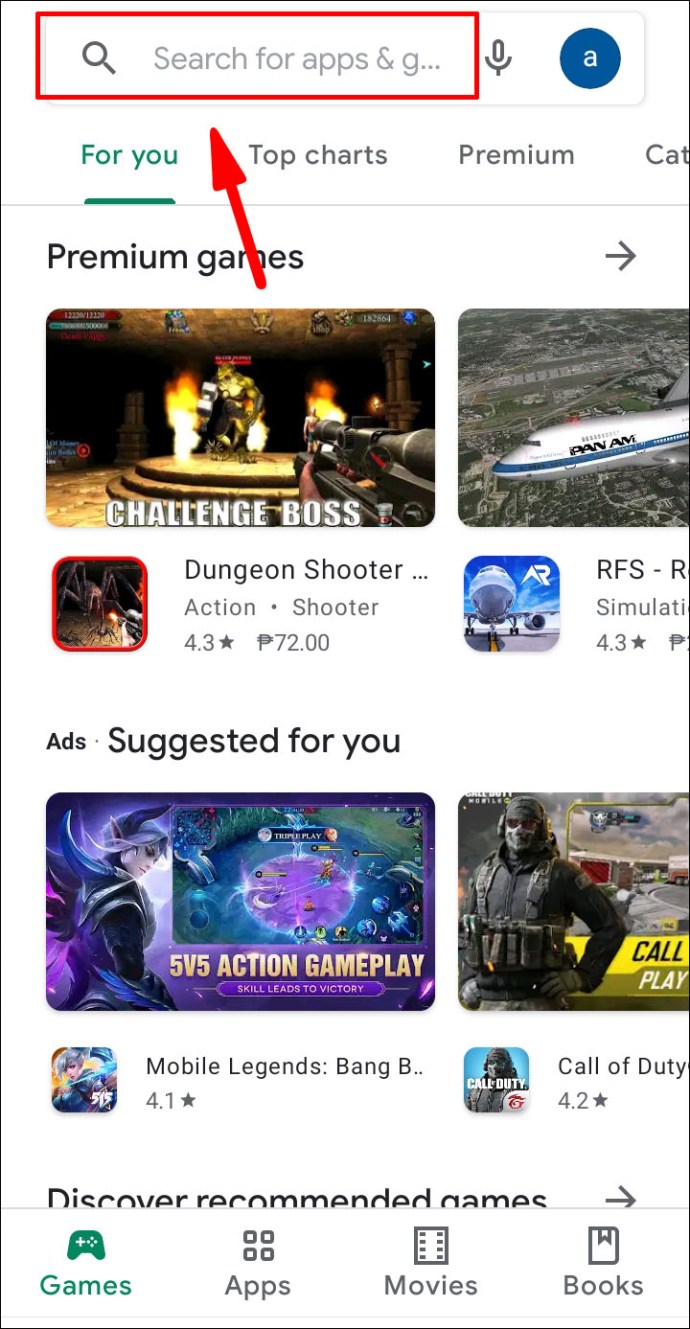
- Bakstelėkite žalią mygtuką „Įdiegti“, esantį po programos informacija.
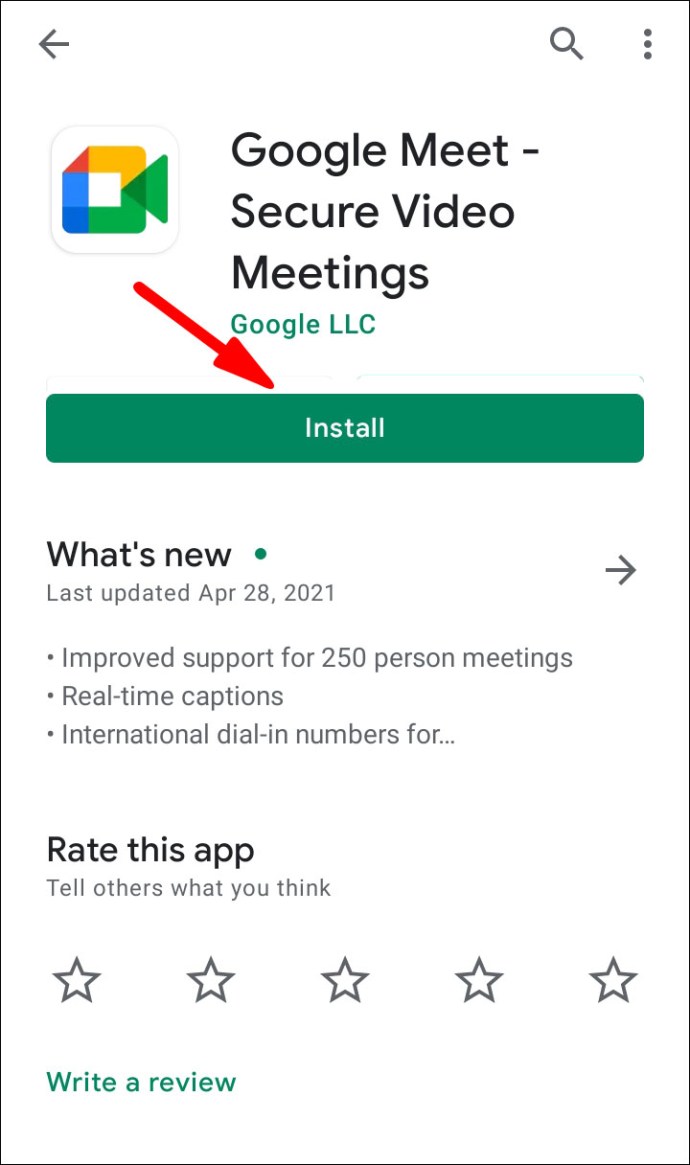
- Palaukite kelias sekundes, tada bakstelėkite „Atidaryti“.
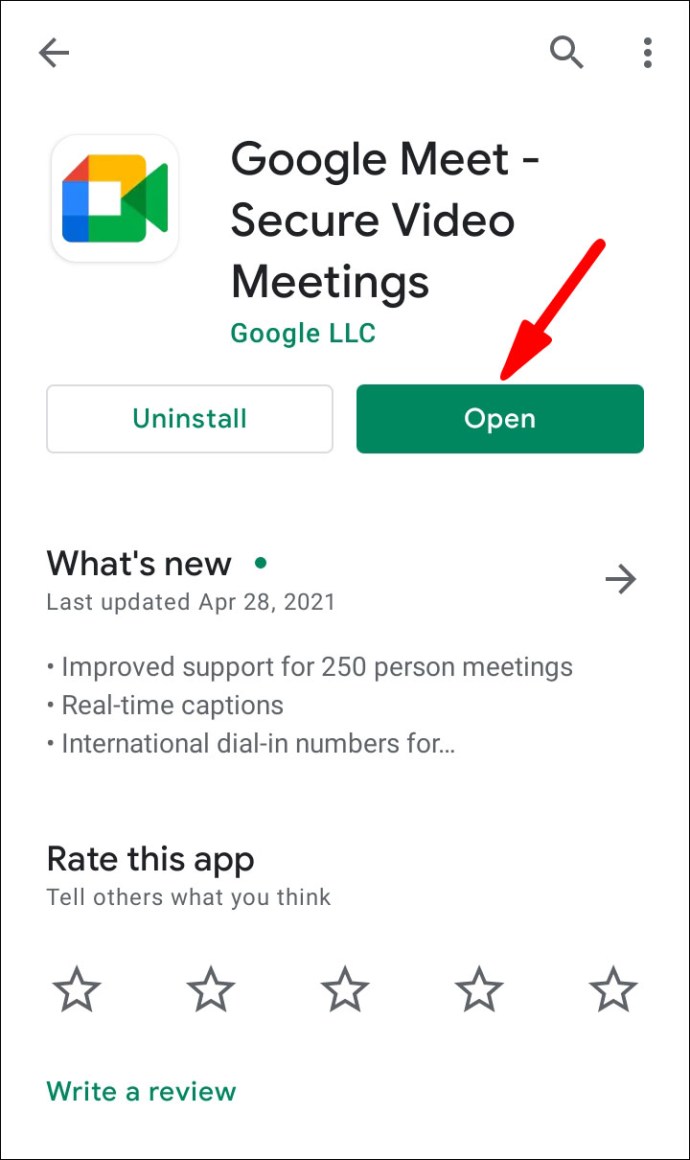
- Pasirinkite „Google“ paskyrą ir prisijunkite.
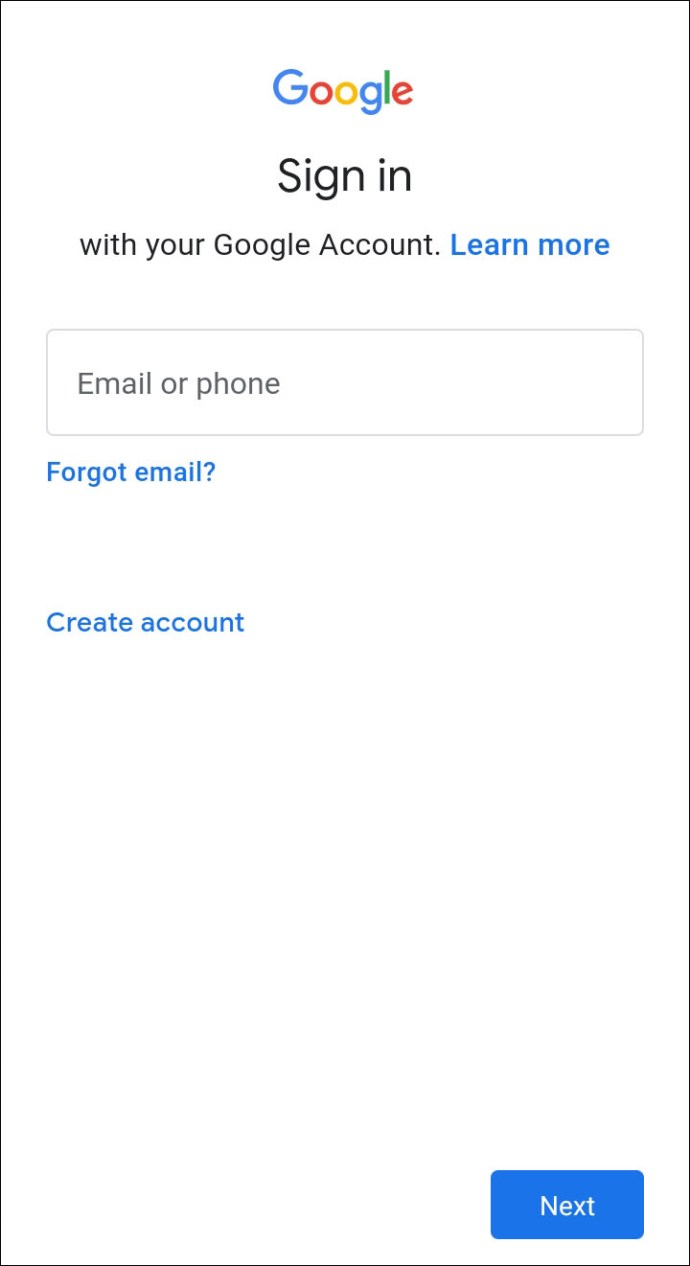
Tačiau, kaip minėta, norint naudoti suliejimo efektą, turite turėti „Android 9.0“ versiją. Jei ne, funkcija ekrane nebus rodoma. Tiems iš jūsų, kurie naudojasi naujausiais atnaujinimais, štai ką turėtumėte daryti:
- Bakstelėkite Google Meet piktogramą, kad paleistumėte programą.

- Pasirinkite susitikimą ir pridėkite kodą.
- Ekrane turėtų pasirodyti suliejimo piktograma. Bakstelėkite, kad peržiūrėtumėte.

- Jei jums tai patinka, bakstelėkite „Prisijungti“, kad pasiektumėte susitikimą.
„iPhone“.
„App Store“ taip pat yra nemokama mobilioji versija, skirta „iOS“ įrenginiams:
- Atidarykite „App Store“ programą ir paieškos juostoje įveskite „Google Meet“.
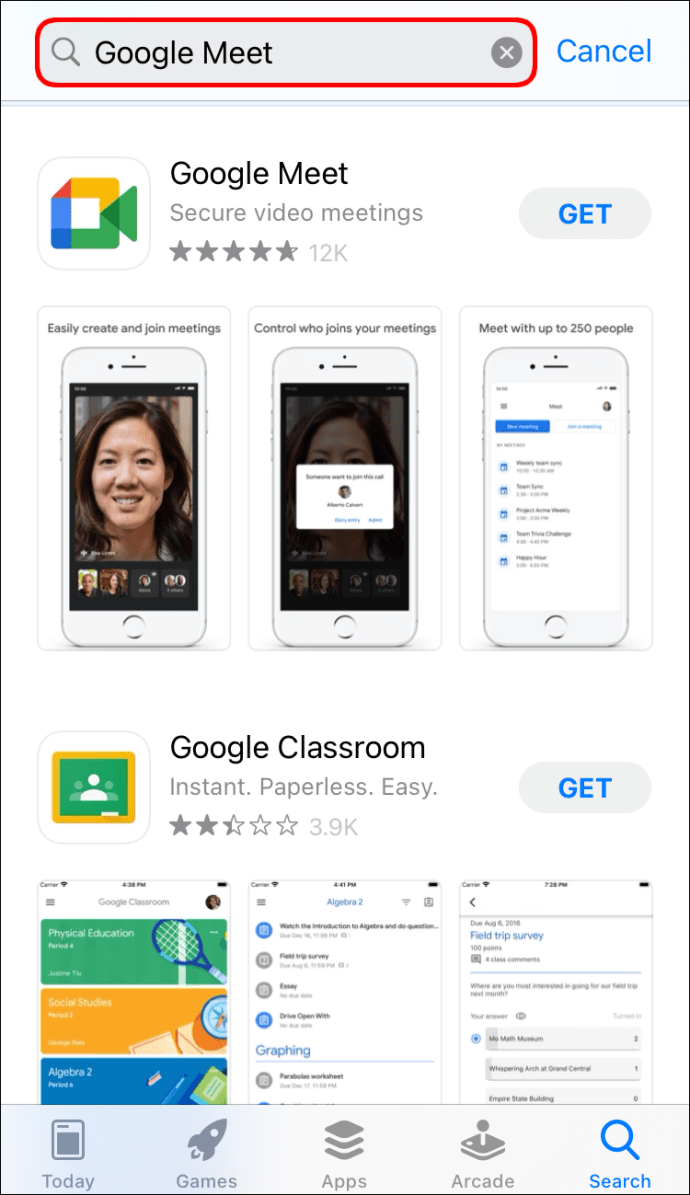
- Norėdami pradėti atsisiuntimą, bakstelėkite mygtuką „Gauti“.
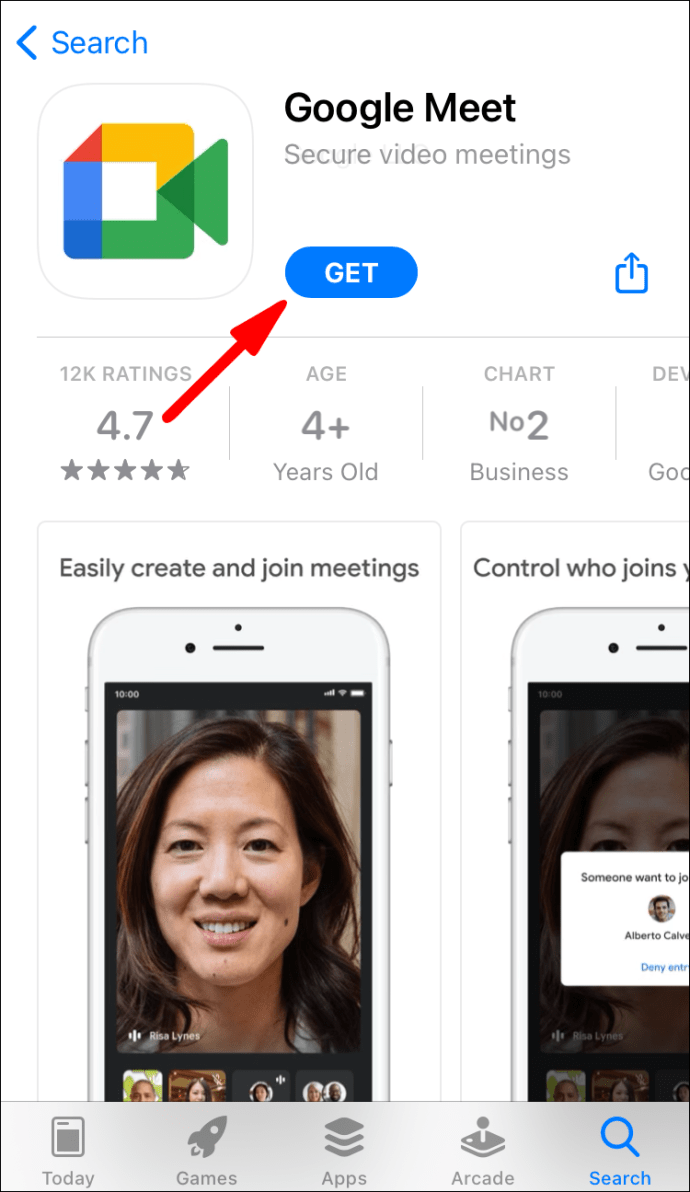
- Jei būsite paraginti, įveskite savo Apple ID.
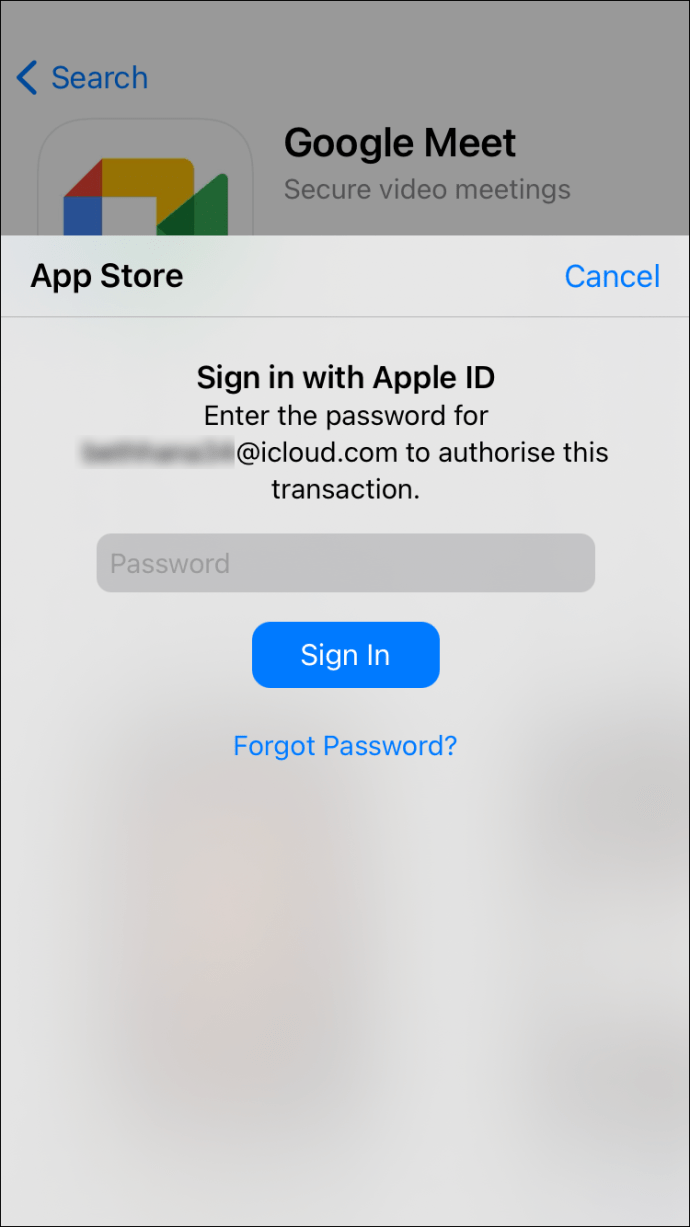
Kalbant apie fono suliejimą, galioja ta pati taisyklė: to negalima padaryti naudojant senesnes iOS versijas. Kad ši funkcija veiktų, „Google Meet“ reikalinga 64 bitų operacinė sistema. Laimei, daugelis senesnės kartos modelių, pavyzdžiui, „iPhone 6s“, tinka. Jei turite senesnį įrenginį, vaizdo skambučiui su neryškiu savęs vaizdu turėsite naudoti kitą įrenginį.
Procesas yra beveik identiškas „Android“ programai:
- Paleiskite „Google Meet“ programą bakstelėdami piktogramą.
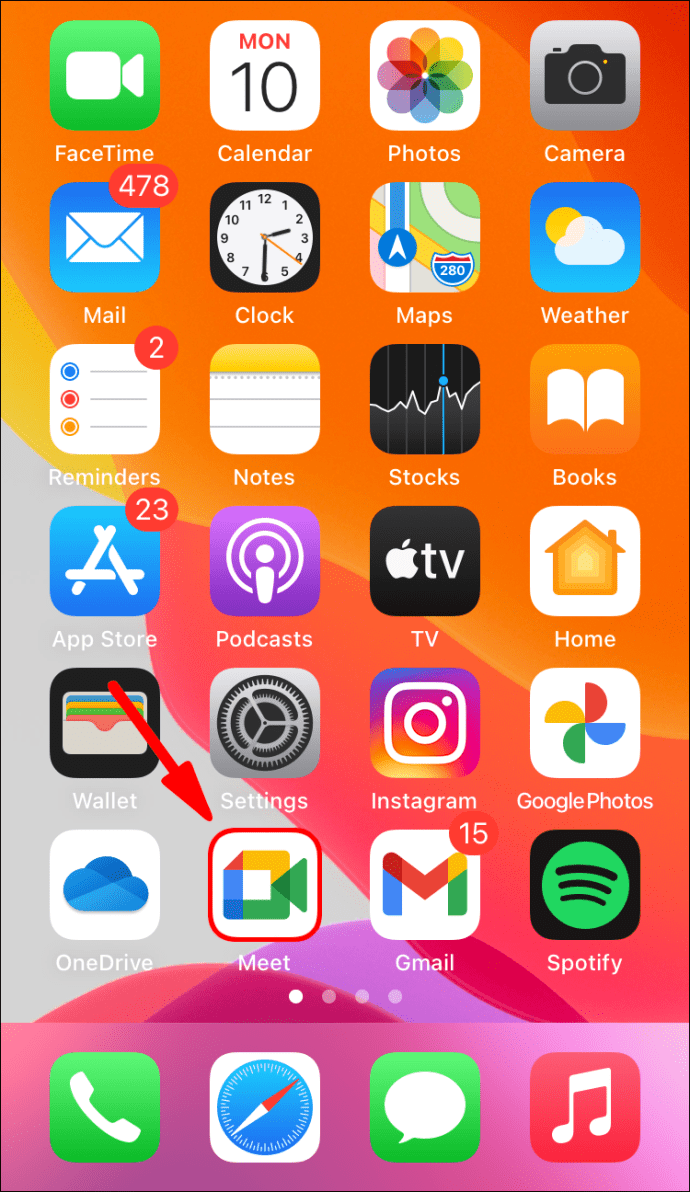
- Įveskite susitikimo kodą.
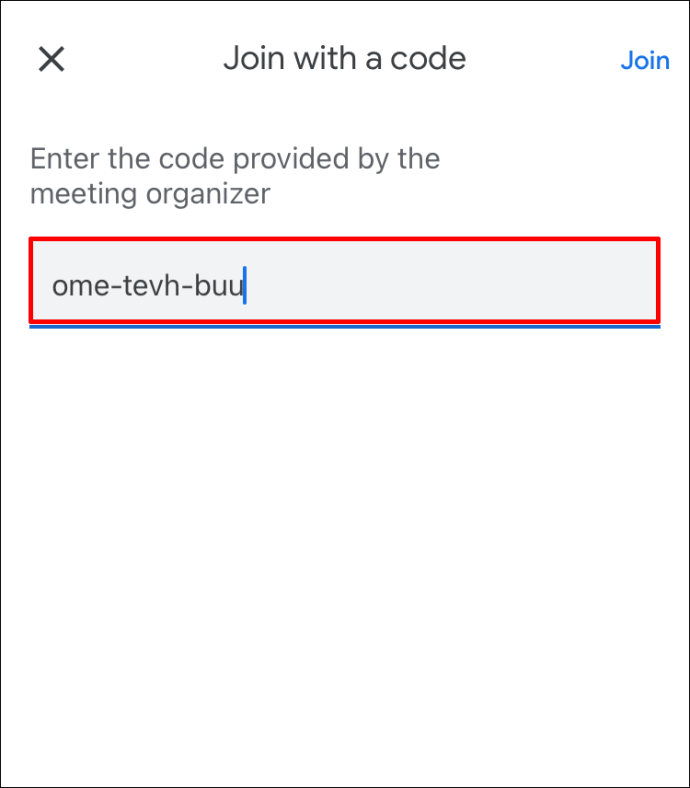
- Jei turite modelius nuo iOS 6s iki iOS 12, ekrane matysite suliejimo piktogramą. Bakstelėkite jį.
- Įjungę efektą, bakstelėkite „Prisijungti dabar“.
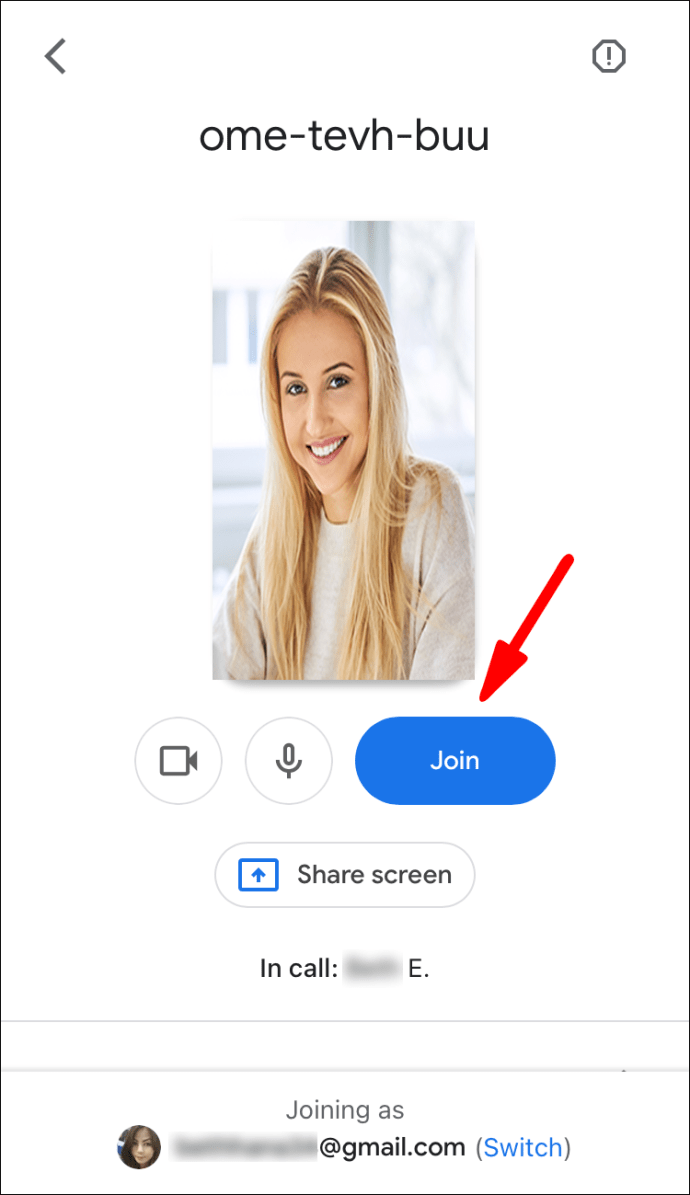
Kaip sulieti „Google Meet“ foną vaizdo skambučio metu
Puikus šios funkcijos dalykas yra tai, kad galite ją suaktyvinti vietoje. Tai gelbėjimo priemonė nenuspėjamoms situacijoms, pavyzdžiui, kai jūsų kambariokas grįžta namo anksčiau nei tikėtasi. Norėdami apsaugoti savo bendradarbius nuo blaškymosi, galite tiesiog sulieti foną nepertraukdami susitikimo.
Žinoma, galite tai padaryti su visais įrenginiais, jei tenkinami aukščiau nurodyti reikalavimai. Skaitykite toliau, kad sužinotumėte trumpą nuoseklų aprašymą, kaip sulieti foną „Google Meet“ vaizdo skambučio metu.
„Mac“ sistemoje
Prieš prisijungdami prie susitikimo turite patikrinti vieną dalyką. Turite įsitikinti, kad jūsų pasirinkta naršyklė turi reikiamą specifiką. Pakartotinai, tinka „Safari 10.1–11“, taip pat „Chrome M84“ ir naujesnės versijos.
Turint tai omenyje, štai kaip sulieti foną susitikimo metu:
- Eikite į apatinį dešinįjį savęs vaizdo kampą. Spustelėkite tris vertikalius taškus.
- Pasirodys parinkčių langas. Spustelėkite „Keisti savo foną“.
- Dešinėje pusėje esančiame skydelyje spustelėkite suliejimo piktogramą.
- Jei norite visiškai pakeisti foną, slinkite per šablono pasirinkimą. Pasirinkite jums patinkantį spustelėdami.
Darbalaukyje
Tai taip pat galite padaryti naudodami kompiuterį. Tiek „Windows“, tiek „Linux“ palaiko naujausią „Chrome“ versiją, todėl neturėsite problemų keičiant foną. Visas procesas yra gana paprastas, todėl dauguma jūsų bendradarbių net nepastebės. Galite atlikti tuos pačius veiksmus, bet pakartokite tik tuo atveju:
- Susitikime spustelėkite tris vertikalius taškus apatiniame dešiniajame kampe.
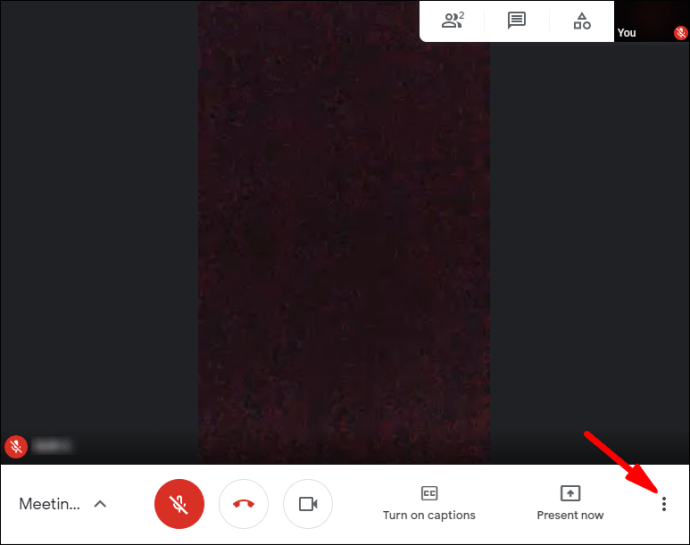
- Parinkčių sąraše pasirinkite „Keisti foną“.
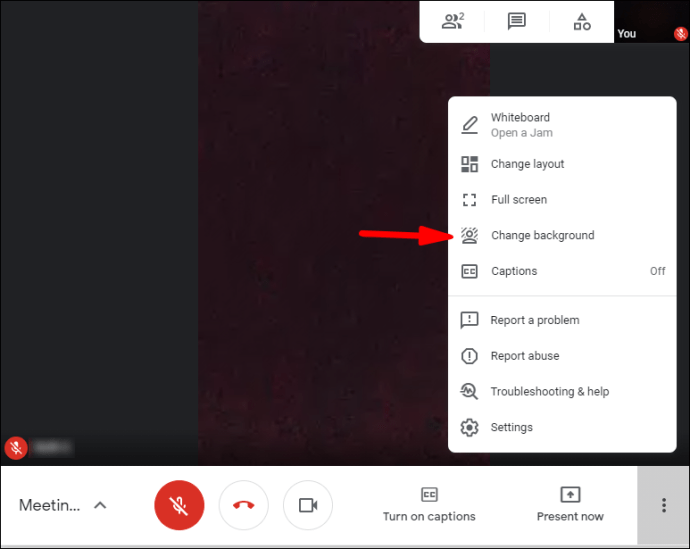
- Norėdami gauti suliejimo efektą, spustelėkite vieną iš dviejų piktogramų, esančių po savęs peržiūros vaizdu. Galite pasirinkti sulieti foną arba visiškai jį uždengti.
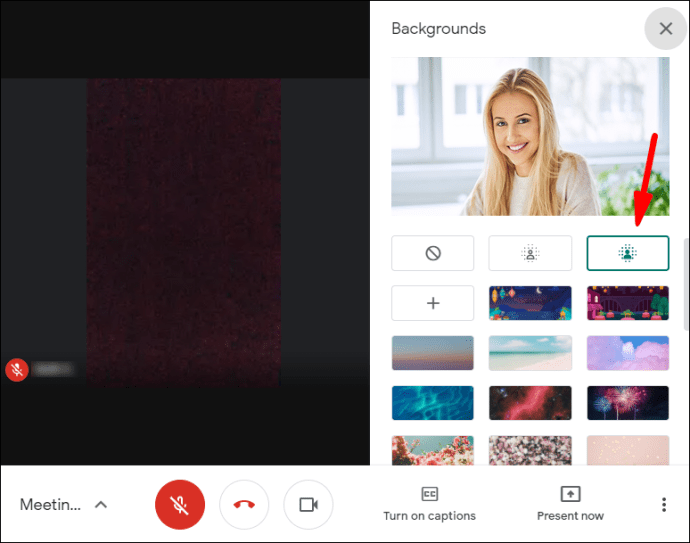
- Norėdami pakeisti foną, toliau pateiktame sąraše pasirinkite vieną iš šablonų.
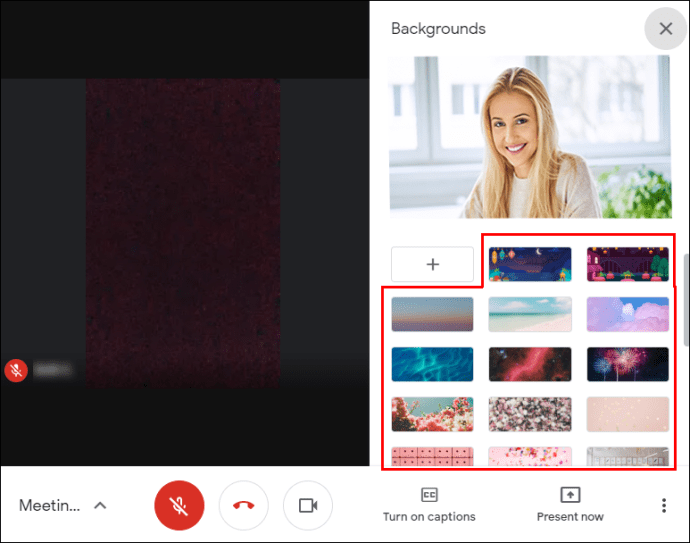
- Taip pat galite įkelti pasirinktinį foną iš savo kompiuterio. Spustelėkite mygtuką „+“, kad pridėtumėte vaizdą iš savo kompiuterio.
Pastaba: paskutiniai du veiksmai gali sutrikdyti įrenginio veikimą. Jei norite naudoti iš anksto įkeltą vaizdą arba įkelti savo, geriausia tai padaryti prieš susitikimą.
„Android“.
Kilus rizikai, kad skambesys pasikartos, įsitikinkite, kad jūsų įrenginyje yra naujausia „Android“ OS versija. Tai nebūtinai turi būti 2020 m. atnaujinimas; taip pat galite tai padaryti naudodami Pie framework'ą. Jei nežinote, ar jūsų telefonas suderinamas su Android 9.0, peržiūrėkite šią svetainę.
Jei viskas tvarkoje, štai kaip sulieti „Google Meet Mobile“ foną susitikimo metu:
- Bakstelėkite, kad atidarytumėte vaizdo įrašo peržiūrą.
- Bakstelėkite suliejimo piktogramą ekrane.

„iPhone“.
Kadangi programos sąsaja labai panaši į „Android“ versiją, galite atlikti tuos pačius veiksmus. Jei turite naujesnės kartos modelį (nuo iPhone 6s iki iPhone 12), ekrane turėtų pasirodyti suliejimo piktograma:
- Norėdami sulieti foną, bakstelėkite piktogramą.
- Norėdami anuliuoti, bakstelėkite dar kartą.
Deja, tai yra vieninteliai mobiliosios versijos fono efektai. Galite naudoti tik šablonus ir pridėti pasirinktines nuotraukas naudodami kompiuterį.
Įgalinkite aparatinės įrangos spartinimą „Chrome“.
Yra dar viena būtina sąlyga, norint taikyti suliejimo efektą „Google Meet“. „Chrome“ naršyklėje turite įgalinti aparatinės įrangos spartinimą. Tai galite padaryti dviem būdais, priklausomai nuo jūsų įrenginio. Jei turite kompiuterį, galite jį įjungti naudodami naršyklę:
- Atidarykite „Chrome“ naršyklę spustelėdami darbalaukio piktogramą.
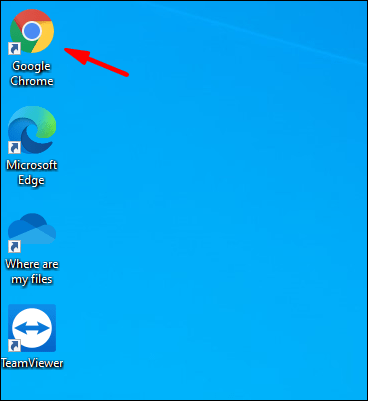
- Spustelėkite tris vertikalius taškus viršutiniame dešiniajame kampe.
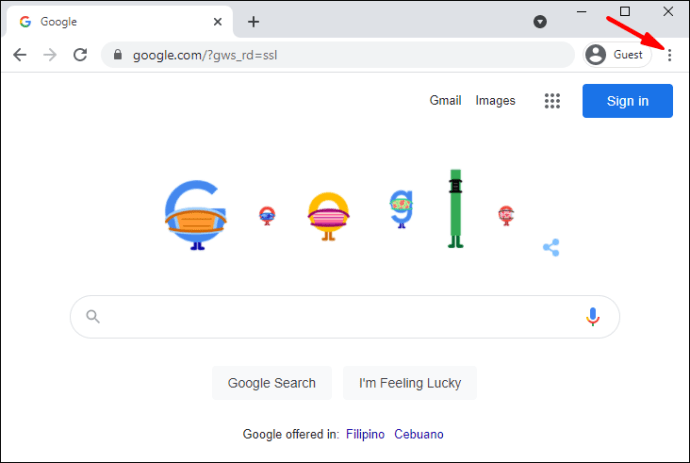
- Parinkčių sąraše pasirinkite „Nustatymai“, tada eikite į „Išplėstinė“.
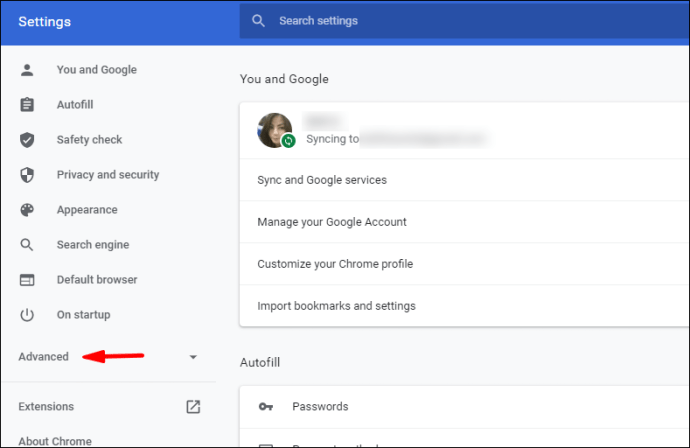
- Slinkite per skyrius ir raskite „Sistema“. Įjunkite aparatūros pagreičio naudojimo jungiklį.
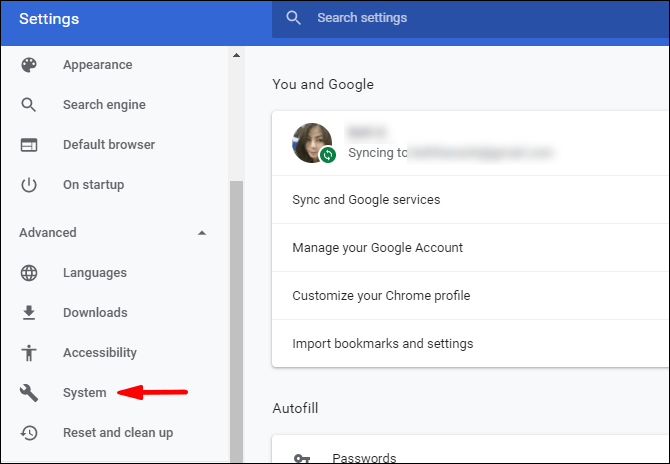
„Mac“ savininkai gali kreiptis į terminalo programą, kad gautų tą patį rezultatą:
- Atidarykite „Finder“ ir spustelėkite „Eiti“, tada „Utilities“.
- Raskite terminalo programos piktogramą ir spustelėkite, kad ją paleistumėte.
- Naudokite šią komandų eilutę „numatytieji įrašykite com.google.chrome HardwareAccelerationModeEnabled -integer n“ ir paspauskite „Enter“.
- Iš naujo paleiskite kompiuterį.
Papildomi DUK
Kaip naudoti virtualų foną „Google Meet“?
Norėdami gauti ryškesnių fono parinkčių, įdiekite programinę įrangą Virtual Backgrounds. Interneto plėtinys turi įspūdingą šablonų biblioteką kiekvienai progai – nuo verslo susitikimų iki pamokų darželyje. Štai kaip jį gauti „Google Meet“:
1. Paleiskite „Chrome“ ir paieškos laukelyje įveskite „Virtual Background“.
2. Spustelėkite paieškos rezultatą su oficialia versija. Paprastai tai yra pirmasis.
3. Spustelėkite mėlyną mygtuką, esantį šalia informacijos dešinėje.
4. Įdiegę papildinį atidarykite „Google Meets“.
5. Pradėkite susitikimą arba prisijunkite prie jo naudodami kodą.
6. Spustelėkite plėtinio piktogramą viršutiniame kairiajame kampe. Pasirinkite „Virtualus fonas“.
7. Raskite jums patinkantį foną ir spustelėkite, kad jį pritaikytumėte.
„Google Meet“ suliejamo fono nerodomas?
Kaip aptarta, jei neatitinkate šių reikalavimų, negalite sulieti fono sistemoje „Google Meet“.
• Įrenginys, kuriame veikia 64 bitų operacinė sistema.
• Naršyklė, galinti valdyti WebGL 2.0.
• Jūsų naršyklėje įjungtas aparatinės įrangos spartinimas.
• Naujausia „Chrome“ versija (M84 arba naujesnė).
Žinoma, net ir esant visoms tinkamoms sąlygoms gali atsirasti klaidų ir nesklandumų. Kai reikia paspausti, visada galite pabandyti perkrauti kompiuterį. „Google Meet“ našumas priklauso nuo naujausių naujinių, o kartais išjungus ir vėl įjungus įrenginį galima juos suaktyvinti.
Nėra neaiškių linijų naudojant „Google Meet“.
„Google Meet“ leidžia sulieti foną prieš ir po susitikimo. Jūs tiesiog turite įsitikinti, kad jūsų naršyklė palaiko šį efektą. Tas pats pasakytina ir apie jūsų išmanųjį telefoną – turite turėti atitinkamą operacinę sistemą.
Kai įvykdysite visus reikalavimus, turėsite keletą variantų. Yra du skirtingi „neryškumo“ lygiai, kuriuos galite pritaikyti savo fonui. Taip pat galite naudoti šabloną arba įdiegti virtualių fonų plėtinį, kad gautumėte daugiau dizainų. Geriausia, kad visa tai galite padaryti nepertraukdami susitikimo.
Kaip dažnai naudojatės „Google Meet“? Ar naudojate iš anksto įkeltus fonus ar pridedate savo? Komentuokite toliau ir pasakykite mums, ar yra būdas apeiti konkrečius reikalavimus.